
Installation et configurations initiales du serveur sur CentOS 7 – Bien choisir son serveur d impression
Ce tutoriel expliquera les premières étapes de base que vous devez suivre après avoir installé un minimum CentOS 7 système sans environnement graphique afin d'obtenir des informations sur le système installé, le matériel au-dessus duquel s'exécute le système et configurer d'autres tâches système spécifiques, telles que la mise en réseau, les privilèges root, les logiciels, les services et autres.
Sommaire
Exigences
- Installation minimale de CentOS 7
Important: Les utilisateurs de RHEL 7 peuvent suivre cet article pour effectuer une configuration initiale du serveur sur RHEL 7.
Mettre à jour le système CentOS 7
La première étape que vous devez effectuer sur un nouveau système CentOS installé est de vous assurer que le système est à jour avec les derniers correctifs de sécurité du noyau et du système, les référentiels logiciels et les packages.
Pour mettre à jour complètement un CentOS 7 système, émettez les commandes suivantes avec les privilèges root.
# yum check-update # yum upgrade
Une fois le processus de mise à niveau terminé, afin de libérer de l'espace disque, vous pouvez supprimer tous les packages téléchargés qui étaient utilisés dans le processus de mise à niveau avec toutes les informations des référentiels mis en cache en exécutant la commande suivante.
# miam tout nettoyer

Yum Clean All sur CentOS 7
Installer les utilitaires système sur CentOS 7
Les packages d'utilitaires suivants peuvent s'avérer utiles pour l'administration système au jour le jour: nano (éditeur de texte pour remplacer l'éditeur vi), wget, boucle (utilitaires utilisés pour télécharger des packages sur le réseau principalement) net-tools, lsof (utilitaires de gestion des réseaux locaux) et bash-complétion (ligne de commande saisie semi-automatique).
Installez-les tous en une seule fois en exécutant la commande ci-dessous.
# yum install nano wget curl net-tools lsof bash-complétion
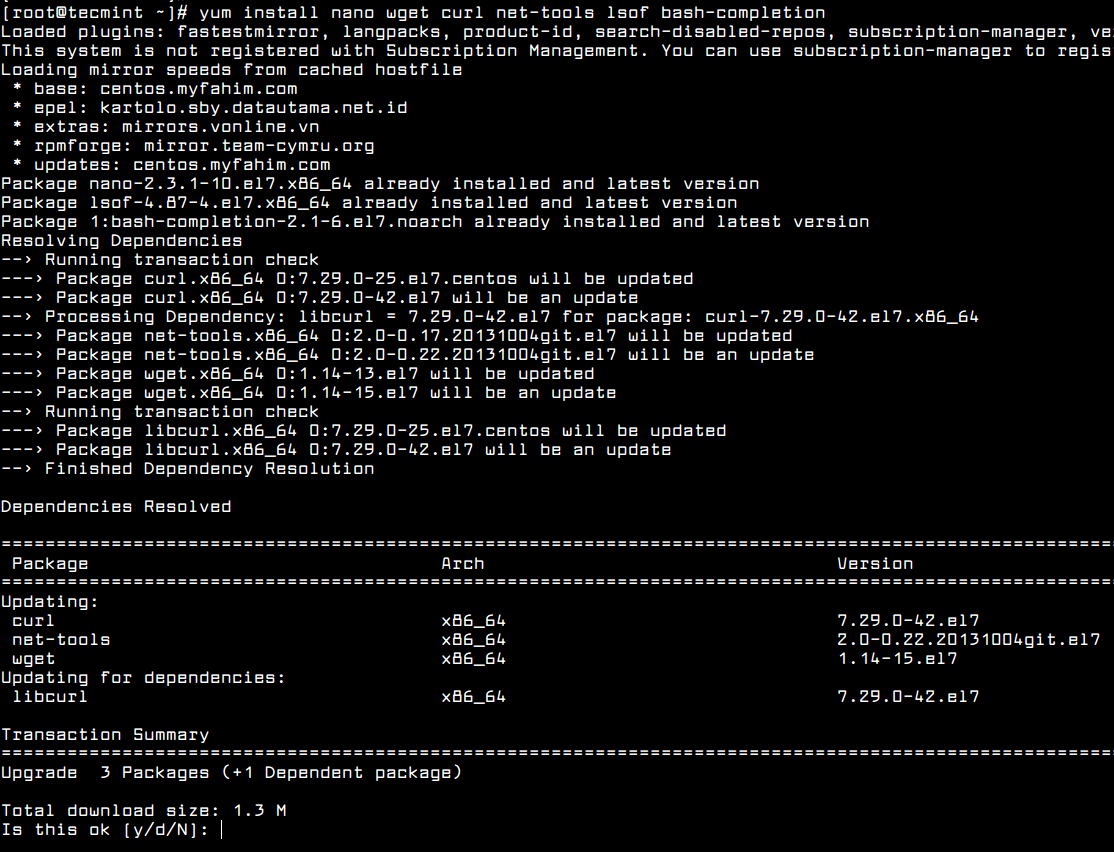
Installer les utilitaires système
Configuration de la mise en réseau dans CentOS 7
CentOS 7 dispose d'une large gamme d'outils pouvant être utilisés pour configurer et gérer la mise en réseau, de la modification manuelle du fichier de configuration réseau à l'utilisation de commandes telles que ip, ifconfig, nmtui, nmcli ou route.
L'utilitaire le plus simple qu'un débutant peut utiliser pour gérer et modifier les configurations réseau est nmtui ligne de commande graphique.
Pour changer le nom d'hôte du système via nmtui utilitaire, exécuter nmtui-hostname , définissez le nom d'hôte de votre machine et appuyez sur D'accord pour terminer, comme illustré dans la capture d'écran ci-dessous.
# nmtui-hostname
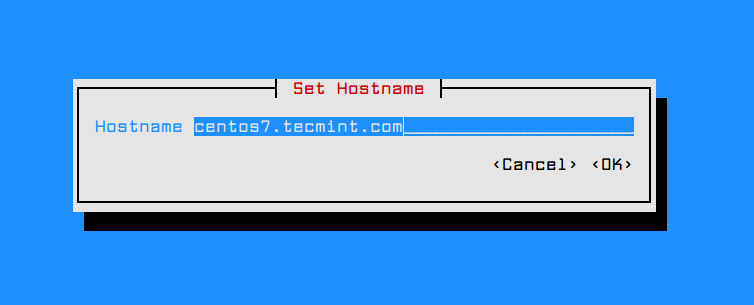
Définir le nom d'hôte dans CentOS 7
Pour manipuler une interface réseau, exécutez nmtui-edit , choisissez l'interface que vous souhaitez modifier et sélectionnez Éditer dans le menu de droite, comme indiqué dans la capture d'écran ci-dessous.
# nmtui-edit
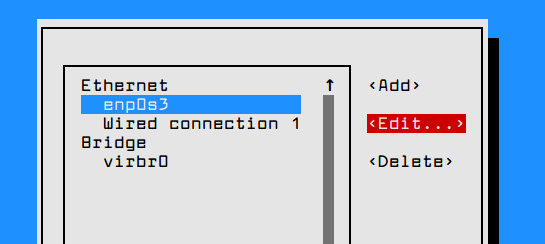
Configurer le réseau dans CentOS 7
Une fois que vous êtes dans l'interface graphique fournie par nmtui utilitaire, vous pouvez configurer les paramètres IP de l'interface réseau comme illustré dans la capture d'écran ci-dessous. Lorsque vous avez terminé, accédez à D'accord en utilisant [tab] pour enregistrer la configuration et quitter.
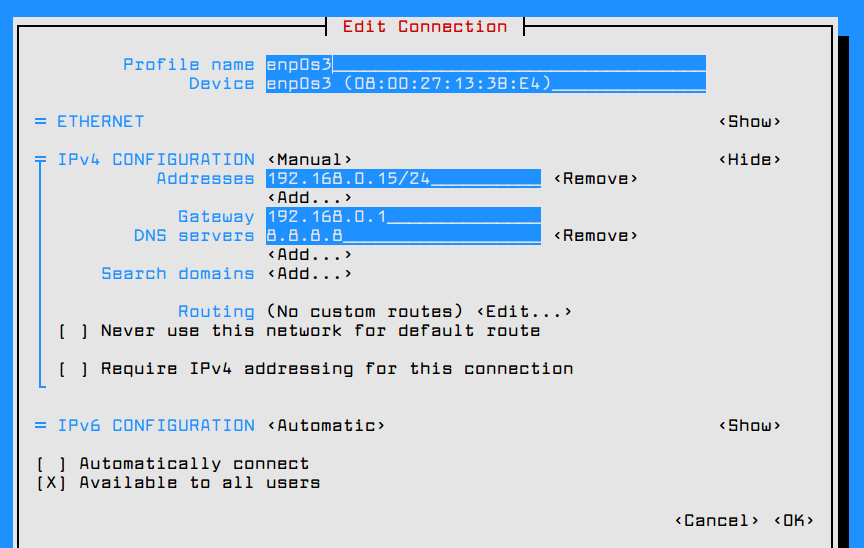
Configurer l'adresse IP du réseau
Afin d'appliquer la nouvelle configuration de l'interface réseau, exécutez nmtui-connect commande, sélectionnez l'interface que vous souhaitez gérer et appuyez sur Désactiver / Activer option pour désactiver et augmenter l'interface avec les paramètres IP, comme présenté dans les captures d'écran ci-dessous.
# nmtui-connect
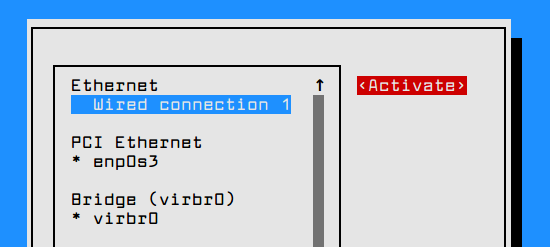
Interface réseau active
Afin d'afficher les paramètres de l'interface réseau, vous pouvez inspecter le contenu du fichier d'interface ou vous pouvez exécuter les commandes ci-dessous.
# ifconfig enp0s3 # ip a # ping -c2 google.com
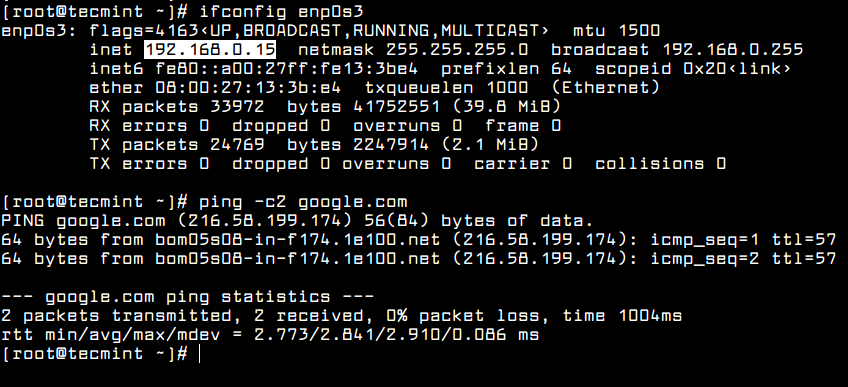
Vérifier la configuration du réseau
D'autres utilitaires utiles pouvant être utilisés pour gérer la vitesse, l'état des liens ou obtenir des informations sur les interfaces réseau de la machine sont ethtool et mii-tool.
# ethtool enp0s3 # mii-tool enp0s3
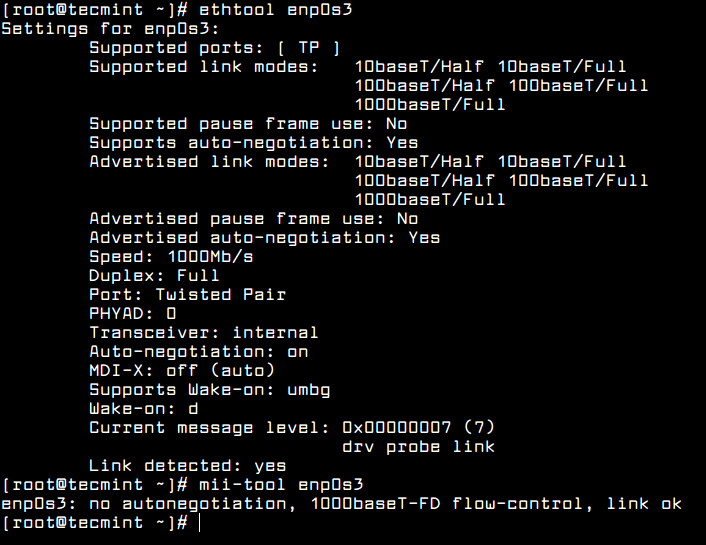
Vérifier la connexion réseau
Un aspect important de la mise en réseau de votre machine consiste à répertorier toutes les sockets réseau ouvertes afin de voir quels programmes écoutent sur quels ports et quel est l'état des connexions réseau établies.
Pour répertorier tous les serveurs qui se sont ouverts TCP ou UDP les sockets en état d'écoute émettent les commandes suivantes. cependant, UDP le serveur ne répertoriera aucun état de socket car UDP est un protocole sans connexion qui envoie uniquement des paquets sur le réseau et n’établit pas de connexions.
# netstat -tulpn # ss -tulpn # lsof -i4 -6
Gérer les services dans CentOS 7
CentOS 7 gère les démons ou les services via l'utilitaire systemctl. Afin de répertorier tous les états des services, émettez la commande suivante.
# systemctl list-units
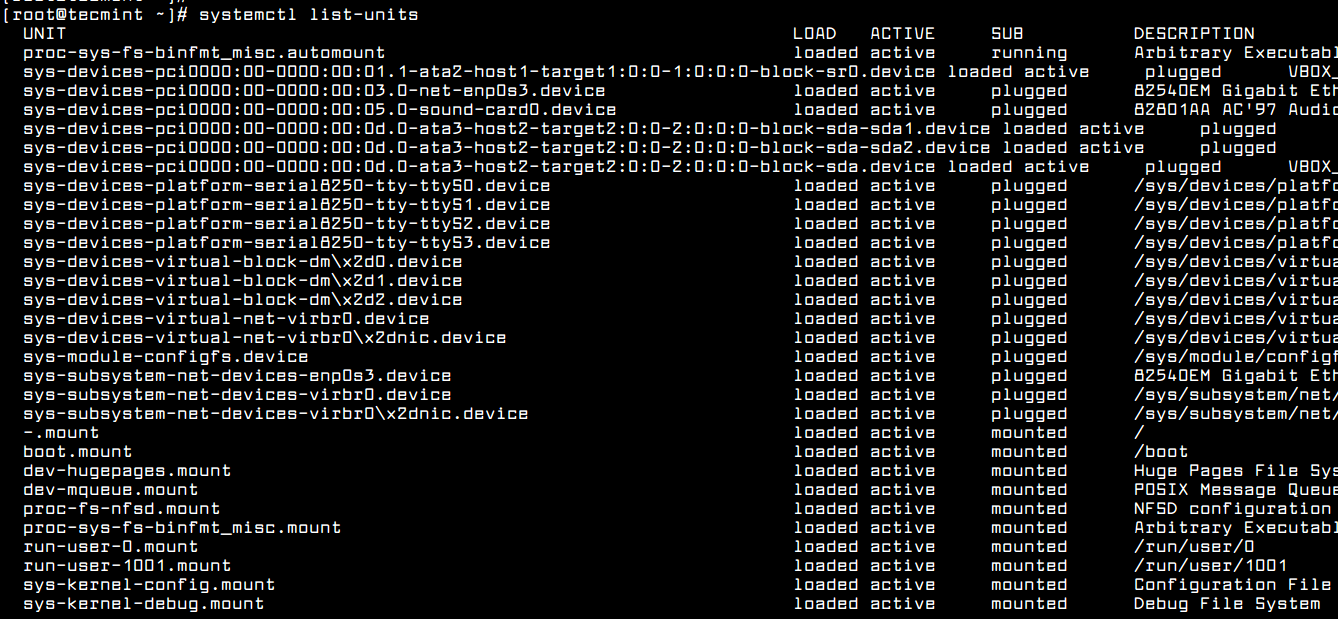
Liste de tous les états des services
Pour vérifier si un démon ou un service est activé pour démarrer automatiquement au démarrage du système, exécutez la commande suivante.
# systemctl list-unit-files -t service
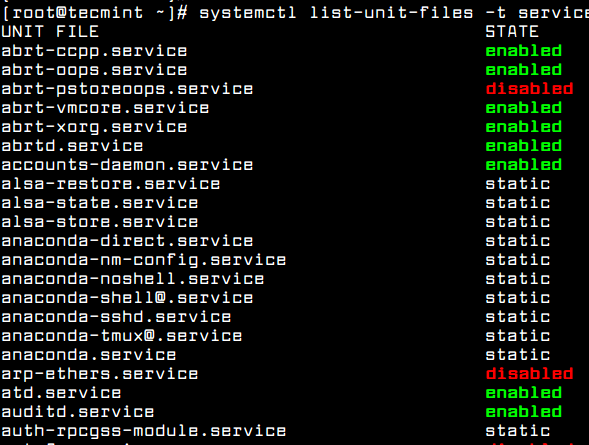
Liste des services compatibles
Pour répertorier les anciens SysV les services présents dans votre système et désactivez-les émettent les commandes chkconfig suivantes.
# chkconfig --list # chkconfig nom_service désactivé
5. Désactivez les services indésirables dans CentOS 7
Il est recommandé après l'installation CentOS 7, pour répertorier les services exécutés dans le système en exécutant les commandes ci-dessus et les désactiver et les supprimer afin de réduire les vecteurs d'attaques contre votre système.
Par exemple, Postfix le démon est installé et activé par défaut dans CentOS 7. Si votre système ne nécessite pas d'exécuter un serveur de messagerie, il est préférable d'arrêter, de désactiver et de supprimer le service postfix en exécutant les commandes ci-dessous.
# systemctl stop postfix # systemctl disable postfix # yum remove postfix
En plus de netstat, ss, lsof ou systemctl, vous pouvez également exécuter ps, top ou pstree afin de découvrir et d'identifier les services indésirables exécutés sur votre système et de les désactiver ou de les supprimer.
Par défaut, pstree l'utilitaire n'est pas installé dans CentOS 7. Pour l'installer, exécutez la commande suivante.
# yum install psmisc # pstree -p
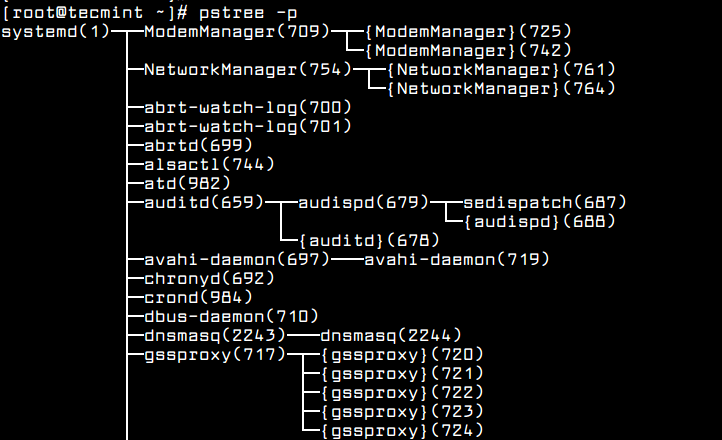
Liste des processus Linux sous forme d'arborescence
Activer le pare-feu dans CentOs 7
Firewalld est le principal utilitaire de pare-feu qui utilise interagit avec pour gérer les règles iptables.
Pour activer et démarrer et vérifier le pare-feu dans CentOS 7, exécutez les commandes suivantes.
# systemctl enable firewalld # systemctl start firewalld # systemctl status firewalld
Afin d'ouvrir un service spécifique aux connexions entrantes, vérifiez d'abord si l'application est déjà présente dans pare-feu règles, puis, ajoutez la règle pour le service, comme indiqué dans l'exemple ci-dessous qui permet SSH connexions entrantes. Utilisation --permanent pour ajouter la règle de façon permanente.
# firewall-cmd --add-service =[tab] #List services # firewall-cmd --add-service = ssh # firewall-cmd --add-service = ssh --permanent
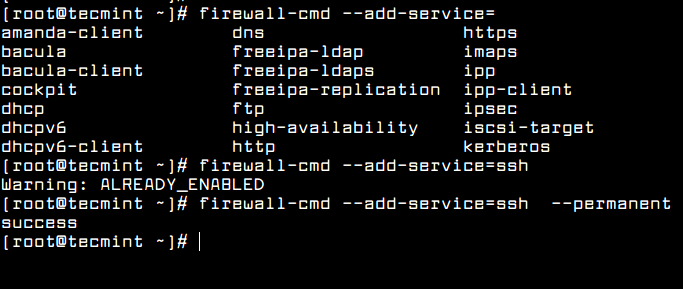
Service ouvert dans Firewalld
Dans le cas où le service est maintenant déjà défini dans les règles firewalld, vous pouvez ajouter manuellement le port de service, comme indiqué dans l'exemple ci-dessous.
# firewall-cmd --add-port = 22 / tcp --permanent # firewall-cmd --reload #Appliquer la règle à la volée
Activer les autorisations Sudo sur les comptes d'utilisateurs
Afin d'accorder des autorisations root pour un utilisateur normal, créez d'abord l'utilisateur en émettant la commande adduser, définissez le mot de passe pour l'utilisateur et accordez des autorisations root à l'utilisateur en exécutant la commande ci-dessous qui ajoute le nouvel utilisateur au groupe de roues administratives.
# adduser tecmint # passwd tecmint # usermod -aG wheel tecmint
Pour tester si le nouvel utilisateur dispose des privilèges root, connectez-vous au système avec les informations d'identification de l'utilisateur et exécutez la commande yum avec les autorisations sudo, comme indiqué dans l'extrait ci-dessous.
# su - tecmint # sudo yum update
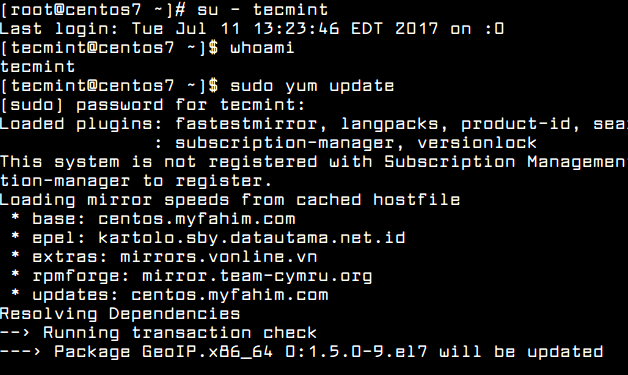
Vérifier les autorisations des utilisateurs Sudo
Configurer l'authentification par clé publique SSH sur CentOS 7
Afin de sécuriser SSH votre serveur et de configurer l'authentification par clé publique pour augmenter la sécurité de votre serveur avec une clé SSH privée pour vous connecter, générez d'abord une paire de clés SSH avec une commande suivante.
N'entrez pas de phrase secrète si vous souhaitez automatiser la gestion du serveur via SSH.
# ssh-keygen -t RSA
Une fois les paires de clés SSH générées, copiez la clé sur le serveur auquel vous souhaitez vous connecter en exécutant la commande ci-dessous. Initialement, entrez votre mot de passe utilisateur SSH distant afin de copier la clé publique.
# ssh-copy-id [email protected]_SERVER_IP
Une fois la clé publique SSH copiée sur le serveur distant, connectez-vous au serveur SSH distant avec la commande suivante.
# ssh [email protected]_SERVER_IP
Enfin, afin de sécuriser le serveur SSH, assurez-vous de ne pas autoriser l'accès SSH distant au compte root en ouvrant le fichier de configuration SSH / etc / ssh / sshd_config avec votre éditeur de texte en tant que root et changez-le de Oui à Non.
PermitRootLogin non
Pour appliquer le paramètre, vous devez redémarrer le service SSH afin qu'il utilise la nouvelle configuration.
# systemctl restart sshd
C'est tout! Ce ne sont que quelques paramètres et commandes de base que tout administrateur système doit connaître et appliquer sur un système CentOS nouvellement installé ou pour effectuer des tâches quotidiennes sur le système.
Pour sécuriser et renforcer le serveur CentOS 7, consultez ces articles suivants.
- Le Mega Guide pour durcir et sécuriser CentOS 7 – Partie 1
- Le Mega Guide pour durcir et sécuriser CentOS 7 – Partie 2
Si vous prévoyez de déployer des sites Web sur ce système CentOS 7, découvrez comment installer et configurer la pile LAMP ou la pile LEMP.

Commentaires
Laisser un commentaire